台式电脑外接硬盘如何使用 Windows如何挂载外部硬盘
如果您想要扩展台式电脑的存储空间,外接硬盘是一个不错的选择,在使用Windows操作系统时,挂载外部硬盘是非常简单的。只需将外接硬盘连接到电脑的USB接口,然后在Windows资源管理器中找到新的硬盘驱动器,右键点击并选择格式化即可开始使用外部硬盘。挂载外部硬盘不仅可以增加电脑的存储空间,还可以方便地备份重要文件和数据。
具体步骤:
1.购买外部硬盘。
1TB的外部硬盘通常只比500GB稍贵一些。
1TB的硬盘价格通常不到400元。

2.将外部硬盘连接到电脑。将硬盘的USB线插入电脑的USB端口。

3.打开“开始”菜单。单击屏幕左下角的Windows徽标,随后会打开开始菜单。
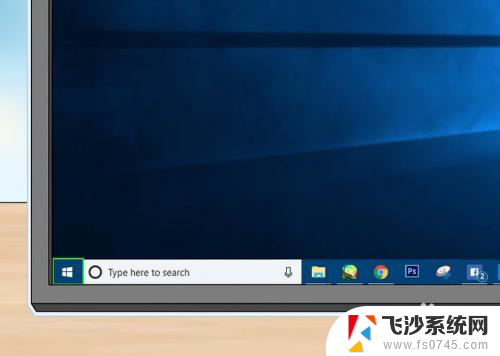
4.打开“文件资源管理器”。单击菜单左下角的文件夹图标,随后会打开“文件资源管理器”窗口。
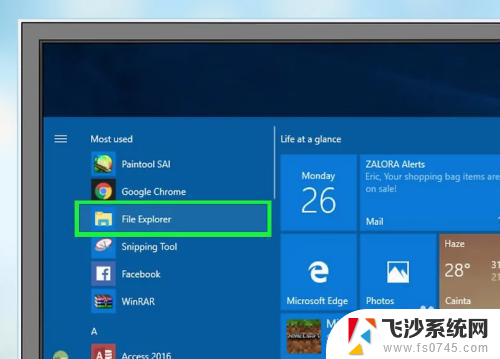
5.单击此电脑。它位于窗口的左侧。
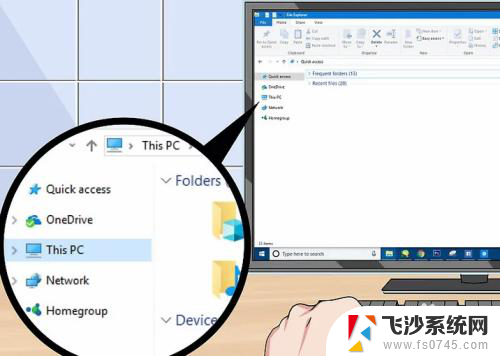
6.选择外部硬盘的名称。单击“此电脑”窗口中间的“设备和驱动器”标题下方的外部硬盘名称。
名称中通常包含制造商的名称或硬盘型号。
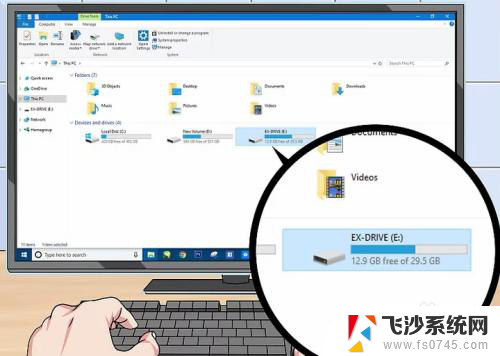
7.单击管理。它位于窗口的左上角。随后会在下方显示工具栏。
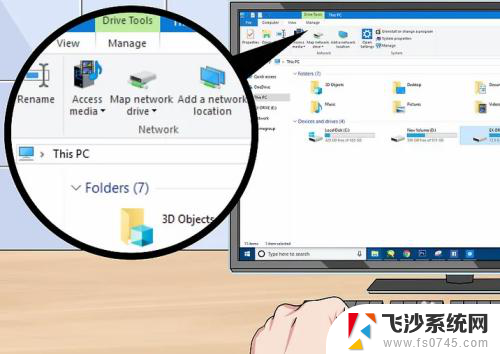
8.单击格式化。它位于管理工具栏的左侧。随后会弹出窗口。
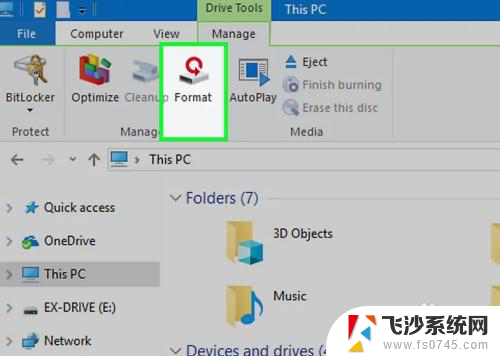
9.选择格式。单击“文件系统”下拉框,在下拉菜单中单击NTFS或exFAT。
NTFS只适用于Windows系统,而exFAT适用于所有电脑(包括Mac)。
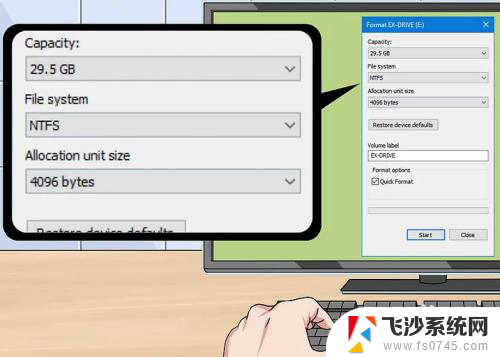
10.单击开始。它位于窗口的底部。
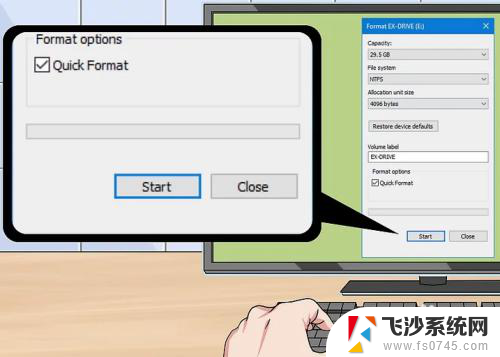
11.在出现提示时单击确定。随后会确认你所做的选择并允许Windows格式化硬盘。
格式化完成后会看到提示,单击确定。随后就可以将外部硬盘作为第二块硬盘。
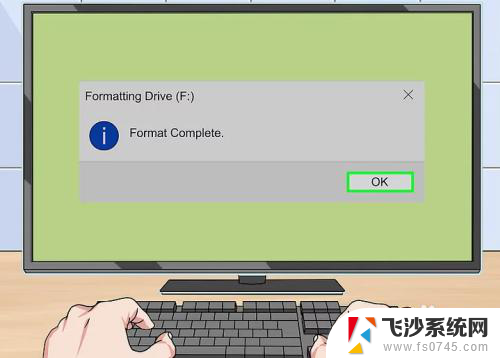
以上就是台式电脑外接硬盘如何使用的全部内容,如果遇到这种情况,你可以按照以上步骤解决问题,非常简单快速。
- 上一篇: csgo帧数解除限制 csgo锁帧怎么取消
- 下一篇: 怎样调节电脑音量 电脑音量调节的快捷键
台式电脑外接硬盘如何使用 Windows如何挂载外部硬盘相关教程
-
 外接硬盘怎么连接电脑 Windows如何连接外部硬盘
外接硬盘怎么连接电脑 Windows如何连接外部硬盘2023-12-29
-
 移动硬盘当台式机硬盘 移动硬盘如何连接台式机硬盘
移动硬盘当台式机硬盘 移动硬盘如何连接台式机硬盘2024-02-13
-
 macbookpro可以外接硬盘吗 MacBook Pro电脑外接硬盘的设置步骤
macbookpro可以外接硬盘吗 MacBook Pro电脑外接硬盘的设置步骤2024-01-13
-
 台式电脑能用两个硬盘吗 台式电脑如何分区两个硬盘
台式电脑能用两个硬盘吗 台式电脑如何分区两个硬盘2024-03-30
- 笔记本电脑硬盘坏了可以用外接硬盘吗 电脑硬盘接口类型有哪些
- 台式电脑要固态硬盘吗 台式机如何加装SSD固态硬盘
- 台式机硬盘可以加装吗 台式机如何加装SSD固态硬盘
- 做系统识别不到硬盘 外接硬盘无法被识别怎么办
- 笔记本电脑可以连接外部键盘吗 笔记本如何连接外置键盘并设置
- 台式电脑可以加固态硬盘吗 台式机如何加装SSD固态硬盘
- 电脑如何硬盘分区合并 电脑硬盘分区合并注意事项
- 连接网络但是无法上网咋回事 电脑显示网络连接成功但无法上网
- 苹果笔记本装windows后如何切换 苹果笔记本装了双系统怎么切换到Windows
- 电脑输入法找不到 电脑输入法图标不见了如何处理
- 怎么卸载不用的软件 电脑上多余软件的删除方法
- 微信语音没声音麦克风也打开了 微信语音播放没有声音怎么办
电脑教程推荐
- 1 如何屏蔽edge浏览器 Windows 10 如何禁用Microsoft Edge
- 2 如何调整微信声音大小 怎样调节微信提示音大小
- 3 怎样让笔记本风扇声音变小 如何减少笔记本风扇的噪音
- 4 word中的箭头符号怎么打 在Word中怎么输入箭头图标
- 5 笔记本电脑调节亮度不起作用了怎么回事? 笔记本电脑键盘亮度调节键失灵
- 6 笔记本关掉触摸板快捷键 笔记本触摸板关闭方法
- 7 word文档选项打勾方框怎么添加 Word中怎样插入一个可勾选的方框
- 8 宽带已经连接上但是无法上网 电脑显示网络连接成功但无法上网怎么解决
- 9 iphone怎么用数据线传输文件到电脑 iPhone 数据线 如何传输文件
- 10 电脑蓝屏0*000000f4 电脑蓝屏代码0X000000f4解决方法